win11新建简单卷向导 Windows11磁盘卷配置方法
更新时间:2024-02-09 17:52:13作者:yang
Win11新建简单卷向导是一项非常实用的功能,它可以帮助我们在Windows11系统中进行磁盘卷的配置,在日常使用电脑的过程中,我们常常需要对硬盘进行分区和格式化操作,以便更好地管理存储空间和文件。而Win11的新建简单卷向导可以帮助我们快速、简便地完成这些任务。通过这个功能,我们可以轻松地创建新的卷,并选择合适的文件系统进行格式化。无论是用于存储个人文件、安装软件还是备份数据,Win11新建简单卷向导都能够满足我们的需求,使我们的电脑使用更加方便和高效。
步骤如下:
1.
1.第一步鼠标右键此电脑打开管理窗口

2.
2.第二步在计算机管理中找到磁盘管理选项
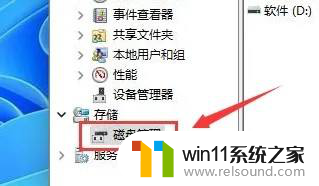
3.
3.第三步选择一个磁盘,右键点击压缩卷按钮
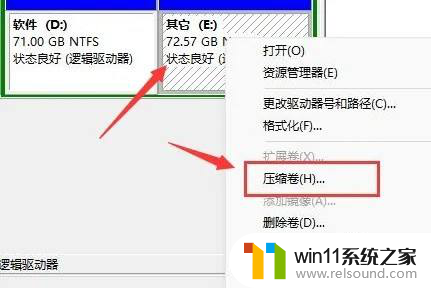
4.
4.第四步输入压缩空间量后,点击压缩按钮
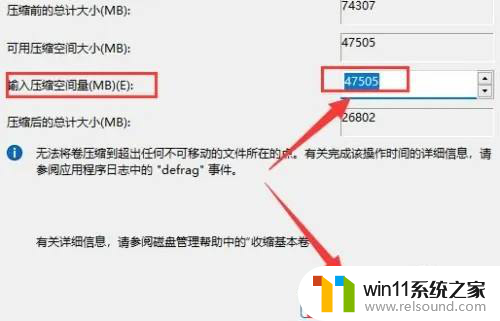
5.
5.第五步在新的可用空间中右键点击新建简单卷选项
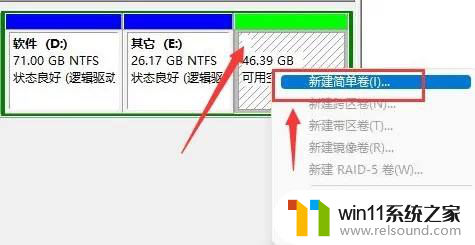
6.
6.第六步修改驱动器号名称,点击下一页完成设置即可
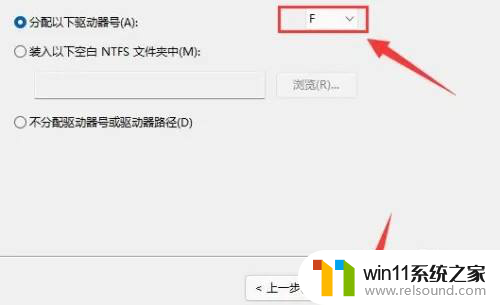
以上就是Windows 11新建简单卷向导的全部内容,如果你遇到这种情况,你可以根据我的操作步骤来解决问题,非常简单快速,一步到位。















